Win10桌面图标消失不见是一种比较常见的电脑错误,这时不要紧张 , 我们可以通过以下三种方法进行恢复 。
方法1. 显示桌面图标
若您的电脑如下图所示,可能是您的一些误操作将Win10桌面图标给隐藏了 。此时,您只需将其设置为显示即可恢复桌面图标。
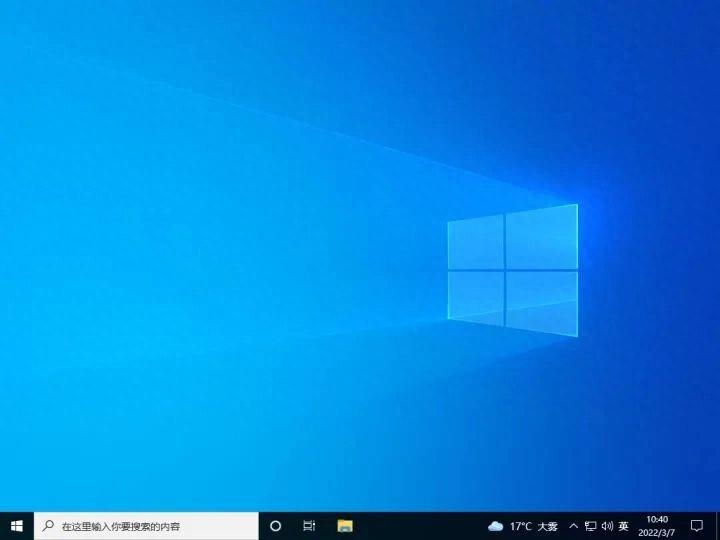
文章插图
1. 在Win10桌面上 , 鼠标右键单击空白处选择“查看” 。
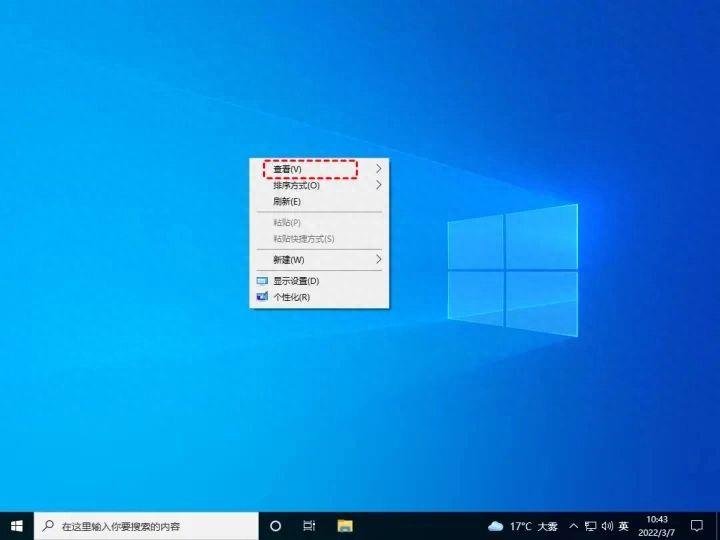
文章插图
2. 在“查看”一栏,鼠标单击“显示桌面图标”,即可将因误操作隐藏的Win10桌面图标显示出来 。
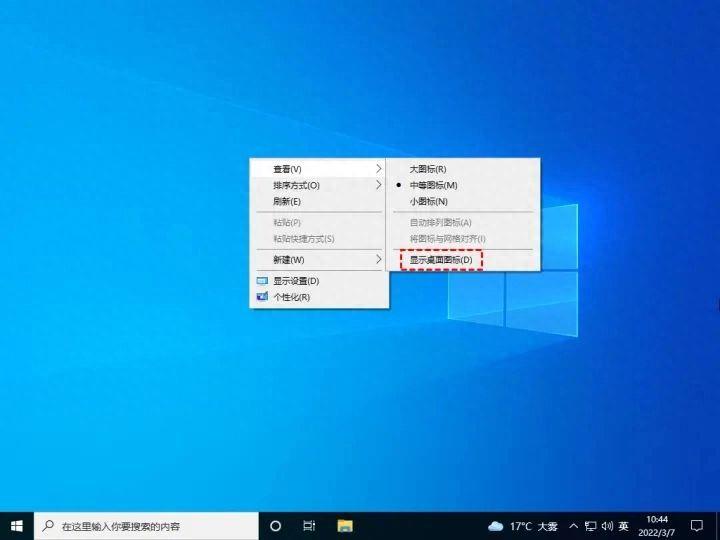
文章插图
方法2. 个性化设置若您的桌面上未显示此电脑、回收站、控制面板、网络等系统桌面图标,您可以通过以下步骤将它们显示在桌面桌面上 。
1. 鼠标右键单击桌面的空白处,然后单击“个性化” 。
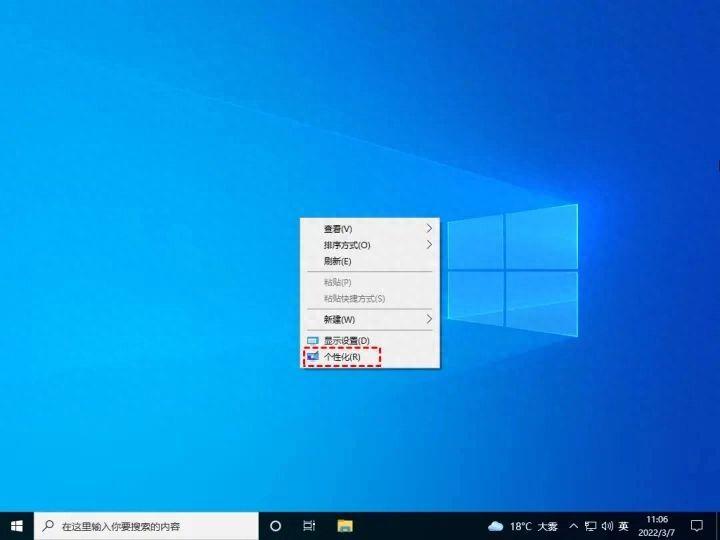
文章插图
2. 在弹出的设置窗口中,单击“主题”,在右侧区域向下滚动鼠标,找到“相关的设置” 。在“相关的设置”中,单击“桌面图标设置” 。
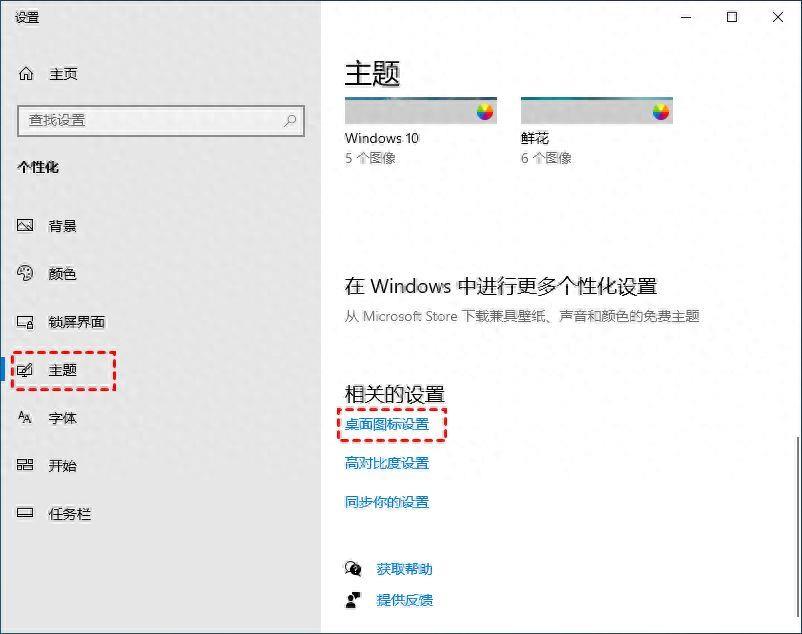
文章插图
3. 在“桌面图标设置”中,您可以勾选您想显示的系统桌面图标 , 然后点击“应用”和“确定”按钮 。
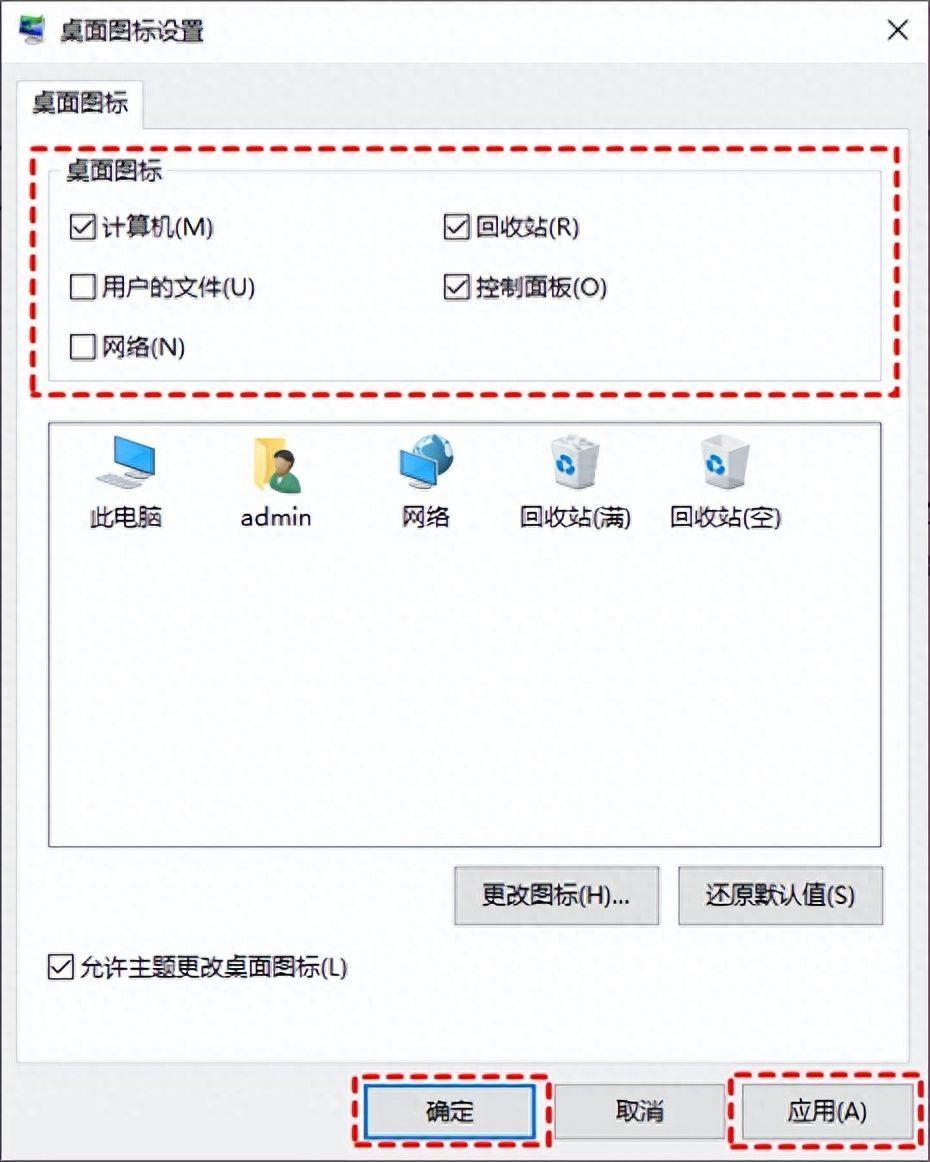
文章插图
方法3. 重启Windows资源管理器有时候当您电脑开机时,发现Win10桌面图标和任务栏都不显示,整个屏幕都是黑色的 , 不显示任何东西 。这种情况一般是因Windows资源管理器(explorer.exe)未启动或崩溃所导致的 。此时,我们就需要重新启动Windows资源管理器了 。
1. 在键盘上同时按住“Ctrl + Shift + Esc”,已打开任务管理器 。
2. 在任务管理器的左上角点击“文件”,再选择“运行新任务” 。
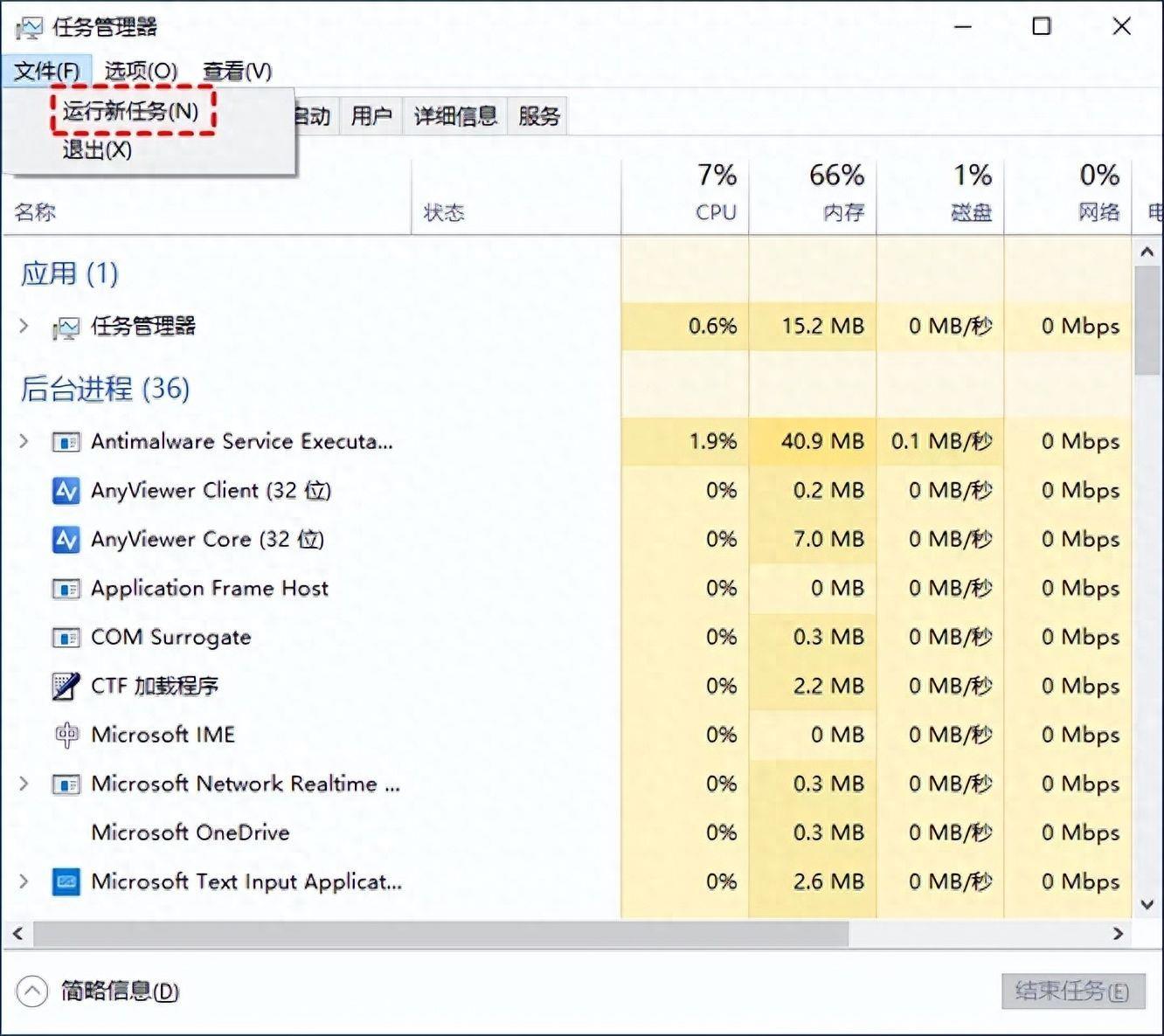
文章插图
3. 然后会弹出一个“新建任务”的窗口,在窗口中输入“explorer.exe”,并单击“确定”按钮,启动Windows资源管理器 。
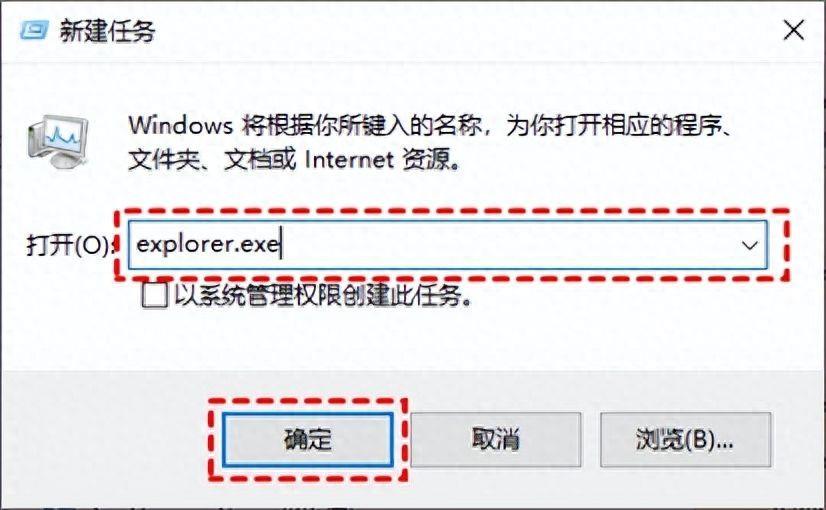
文章插图
【电脑桌面图标不见了怎么恢复原状 win10我的电脑图标怎么调出来】一般Win10桌面图标不见了,通过以上的三种方法都可以解决 , 您可以根据自身的情况选择相应的解决方法 。
- 想买电脑(但不懂电脑怎么选择 笔记本电脑配置怎么看好坏)
- 电脑怎么设置不更新 win10关闭永久自动更新的方法
- 如何设置ip地址和网关 电脑重新设置ip地址的设置
- 苹果键盘怎么调大小字母 苹果电脑键盘大小写切换键
- windows10光盘怎么打开 用电脑放光盘正确步骤
- 电脑远程桌面在哪里打开 远程桌面管理软件使用
- mac屏幕录制快捷键是哪个 mac电脑录屏的注意事项
- 电脑手游模拟器哪个好用 适合笔记本电脑玩的游戏
- 抖音钻卡怎么获得礼物积分 电脑抖音积分玩法的玩法
- pr吃显卡还是cpu pr软件对电脑配置要求
